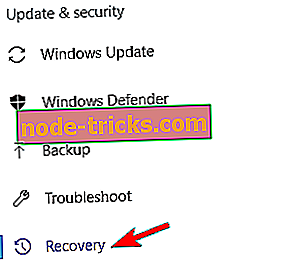Turite problemų su „Fall Creators“ atnaujinimu? Štai kaip grįžti atgal
Ilgai lauktas „Windows 10“ „Fall Creators“ atnaujinimas pagaliau čia, ir jis atnešė mums daug naujų funkcijų. Deja, su pagrindiniais „Windows“ naujinimais taip pat gali kilti įvairių problemų, o kartais vienintelis būdas juos išspręsti yra grįžti į ankstesnį kūrinį.
Kaip grįžti iš Fall Creators Update?
1 sprendimas. Naudokite programą „Nustatymai“
Paprasčiausias būdas grįžti iš „Fall Creators Update“ yra naudoti „App“ programą. Prieš grįždami į ankstesnį kūrinį, patariama kurti svarbių failų atsargines kopijas. Atlikę šiuos veiksmus, galite grįžti, atlikdami šiuos paprastus veiksmus:
- Paspauskite „ Windows“ raktą + I, kad atidarytumėte programą „Nustatymai“ .
- Atidarius programą „Parametrai“, eikite į „ Naujinimas ir sauga“ .

- Eikite į atkūrimo skirtuką kairėje srityje ir spustelėkite mygtuką Pradėti mygtuką Grįžti į ankstesnę „Windows 10“ versiją .
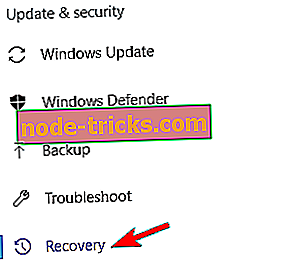
- Dabar jums reikia pasirinkti priežastį grįžti į ankstesnį kūrinį. Tai atlikę, spustelėkite Next .
- Jums bus pasiūlyta atsisiųsti naujausius naujinimus. Spustelėkite mygtuką Ne, ačiū mygtuką.
- Jei norite tęsti, spustelėkite „ Next“ .
- Dar kartą spustelėkite „ Kitas“ ir pasirinkite „ Grįžti į ankstesnį kūrimą“ .
Dabar bus pradėtas grįžti procesas. Šis procesas gali užtrukti, kartais daugiau nei valandą, todėl būkite kantrūs ir nepertraukite.
2 sprendimas - naudokite išplėstinį paleidimą
Jei turite didelių problemų, susijusių su „Fall Creators“ atnaujinimu ir visai negalite pasiekti „Windows 10“, galbūt galėsite vėl naudoti „Advanced“ paleistį. Norėdami tai padaryti, atlikite šiuos veiksmus:
- Spustelėkite mygtuką Maitinimas, palaikykite paspaudę klavišą „Shift“ ir meniu pasirinkite „ Restart“ . Tai galite padaryti tiesiai iš „Windows 10“ prisijungimo ekrano. Jei net negalite prisijungti prie prisijungimo ekrano, tiesiog paleiskite kompiuterį keletą kartų, kol jis įsijungs.
- Dabar spustelėkite Trikčių šalinimas> Papildomos parinktys> Grįžti į ankstesnį kūrinį .
- Pasirinkite Grįžti atgal į ankstesnį kūrinį ir vadovaukitės ekrane pateikiamomis instrukcijomis.
Turime paminėti, kad galimybė grąžinti yra prieinama tik 10 dienų po atnaujinimo, todėl, jei turite kokių nors didelių problemų su „Fall Creators“ atnaujinimu, būtinai grįžkite kuo greičiau.
Jei negalite grįžti atgal, greičiausiai pasibaigė galiojimo termino pasibaigimo laikotarpis arba pašalinote „Windows.old“ failus rankiniu būdu arba naudodami disko valymą. Tokiu atveju turėsite laikytis „Fall Creators“ atnaujinimo arba atlikti švarų diegimą.
„Fall Creators Update“ siūlo daug naujų funkcijų, tačiau jei norite grįžti prie senesnio kūrinio, nedvejodami tai naudokite naudodami vieną iš mūsų sprendimų.